
Deze les is vertaald in het Engels en Duits / Translated into English and German by Marion
Vertaald in het Frans / Translated into French by Evanescence
Les 587
Peace
Deze les is geschreven op 16 Juni 2024 met psp12
Mocht je met een andere psp versie werken dan kunnen de instellingen en eventuele filter effecten een ander effect geven. Speel dan even met de instellingen tot het gewenste resultaat.
Deze les is door mijzelf bedacht en geschreven. Ieder gelijkenis berust op louter toeval.
In mijn lessen maak ik gebruik van een kleurenschema. De kleuren vermeld ik door het kleurnummer te noteren die in het kleurenvakje staan, in het kleurenschema.
Hoofdtube is van
Overige materialen zijn door mijzelf gemaakt, hier staat dan mpd© achter.
Deze les bevat 53 stappen
Benodigdheden
Tube(s)
MPL Watermerk
Kleurenschema L587
Renee-TUBES-Mai-2022-4
Misted 8 mpd©
L587 Deco by mpd©
L587 Deco 1 by mpd©
L587 text by mpd©
Filter(s)
VM Extravaganza – Transmission*
Unlimited 2.0
Graphic Plus – Cross Shadow
Toadies – What Are You?
Mock – Windo
AAA Frames – Foto Frame
MuRa's Meister – Pole Transform
Xero – Porcelain
*Importeer deze filter in Unlimited
Masker(s)
20-20
Voorbereiding
Plaats de selecties in de map selecties van mijn psp bestanden/My psp files
Open de tubes/makers en het kleurenschema in je psp. Minimaliseer ze, op het kleurenschema na.
Zet je voorgrond op kleur nr 1 en je achtergrond op kleur nr 2
1.
Maak een afbeelding van 800x500 pixels, zwart
Lagen / nieuw rasterlaag
en vul deze met je achtergrond
2.
Effecten / insteekfilter/ Unlimited 2.0 / VM Extravaganza – Transmission
34 / 26 / 44
3.
Lagen / nieuw maskerlaag / uit afbeelding en zoek in het uitrol menu naar
20-20

4.
Lagen / dupliceren
Lagen / samenvoegen / groep samenvoegen
Effecten / rand effecten / accentueren
5.
Neem je gereedschap selectie, rechthoek, en kies dan voor aangepaste selectie
Bovenaan op 60
Links op 100
Onderaan op 80
Rechts op 700
6.
Lagen / nieuw rasterlaag
En vul de selectie met je achtergrond (kleur nr 2)
Effecten / insteekfilter / graphic plus – cross shadow, standaard
Niets selecteren
7.
Effecten / insteekfilter / toadies – what are you?
Beide schuifjes op 5
Effecten / rand effecten / accentueren
8.
Effecten / 3d effecten / slagschaduw
v&h op 1
dekking 100
vervaging 1,00
Kleur je achtergrond (kleur nr 2)
9.
Lagen / dupliceren
Afbeelding / omdraaien
Lagen / samenvoegen / omlaag samenvoegen
10.
Neem je gereedschap selectie, rechthoek, en kies dan voor aangepaste selectie
Bovenaan op 95
Links op 100
Onderaan op 400
Rechts op 700
11.
Lagen / nieuw rasterlaag
en vul de selectie met je voorgrond (kleur nr 1)
Selecties / wijzigen / inkrimpen met 4
en druk 1x op je delete toets.
12.
Lagen / nieuw rasterlaag
Neem je vul emmertje en zet de dekking op 70
Vul de selectie met je achtergrond ( kleur nr 2)
13.
Lagen / nieuw rasterlaag
Activeer 8
De bovenste laag in je lagenpalet is geactiveerd
Bewerken / kopiëren en keer terug naar je 800
14.
Bewerken / plakken in selectie
Aanpassen / scherpte / verscherpen
Niets selecteren
Lagen / samenvoegen / omlaag samenvoegen
15.
Activeer in je lagenpalet de laag eronder
Lagen / dupliceren
Afbeelding / formaat wijzigen met 85%, geen vinkje bij formaat van alle lagen
16.
Lagen / schikken / vooraan
Effecten / vervormingseffecten / bolvorm

17.
Effecten / 3d effecten / slagschaduw
v&h op 3
dekking 85
vervaging 10,00 zwart
18.
Lagen / samenvoegen / omlaag samenvoegen
Herhaal dit nog 1x
19.
Neem je gereedschap selectie, rechthoek, en kies dan voor aangepaste selectie
Bovenaan op 95
Links op 30
Onderaan op 400
Rechts op 150
20.
Lagen / nieuw rasterlaag
Neem je vul emmertje en zet de dekking terug op 100
Vul de selectie met je achtergrond ( kleur nr 2)
21.
Selecties / wijzigen / inkrimpen met 4
en vul de selectie met je voorgrond ( kleur nr 1)
Selecties / wijzigen / inkrimpen met 2
en vul de selectie met je achtergrond
22.
Selecties / wijzigen / inkrimpen met 10
en vul de selectie met je voorgrond
Selecties / laag maken van selectie
23.
Effecten / insteekfilter / Mock – Windo, standaard
Effecten / insteekfilter / graphic plus – cross shadow, standaard
24.
Effecten / insteekfilter / Unlimited 2.0 / &Bkg Designers sf10 IV – @Instant Tile, standaard
( 224 / 116)
Effecten / insteekfilter / AAA Frames – foto frame
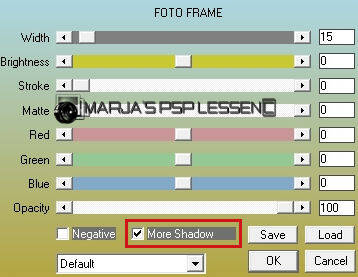
25.
Niets selecteren
Effecten / 3d effecten / slagschaduw
v&h op min 5
dekking 85
vervaging 10,00 zwart
26.
Lagen / samenvoegen / omlaag samenvoegen
Effecten / 3d effecten / slagschaduw
v&h op 10
dekking 85
vervaging 10,00 zwart
27.
Lagen / dupliceren
Afbeelding / spiegelen
Lagen / samenvoegen / omlaag samenvoegen
28.
Neem je gereedschap, selectie, rechthoek, en kies dan voor aangepaste selectie
Bovenaan op 60
Links op 100
Onderaan op 80
Rechts op 700
29.
Lagen / nieuw rasterlaag
en vul de selectie met je voorgrond ( kleur nr 1)
Effecten / insteekfilter / graphic plus – cross shadow, standaard
Niets selecteren
30.
Effecten / insteekfilter / toadies / what are you?
Beide schuifjes op 5
Effecten / rand effecten / accentueren
31.
Effecten / insteekfilter / MuRa's Meister – Pole Transform, standaard

32.
Afbeelding / vrij roteren / rechts met 90
niks aangevinkt
33.
Effecten / afbeeldingseffecten / verschuiving
horizontaal op min 320
verticaal op 10
vinkjes bij aangepast en transparant
34.
Effecten / 3d effecten / slagschaduw
v&h op 5
dekking 85
vervaging 10,00 zwart
35.
Activeer L587 deco by mpd©
Bewerken / kopiëren en keer terug naar je 800 afbeelding
Bewerken / plakken als nieuwe laag
36.
Effecten / afbeeldingseffecten / verschuiving
horizontaal op min 308
verticaal op min 2
vinkjes bij aangepast en transparant
37.
Lagen / samenvoegen / omlaag samenvoegen
Lagen / dupliceren
Afbeelding / spiegelen
Lagen / samenvoegen / omlaag samenvoegen
38.
Lagen / dupliceren
Afbeelding / formaat wijzigen met 60%, geen vinkje bij formaat van alle lagen
Afbeelding / vrij roteren, rechts met 90,
niks aangevinkt
39.
Effecten / afbeeldingseffecten / verschuiving
horizontaal op min 315
verticaal op 5
vinkjes bij aangepast en transparant
40.
Lagen / dupliceren
Afbeelding / spiegelen
Lagen / samenvoegen / omlaag samenvoegen
41.
Activeer L587 deco 1 by mpd©
Bewerken / kopiëren en keer terug naar je 800 afbeelding
Bewerken / plakken als nieuwe laag
Deze staat meteen goed
42.
Activeer Renee-TUBES-Mai-2022-4
In je lagenpalet, activeer de 2e laag van onder af
(FusionnA©)
Bewerken / kopiëren en keer terug naar je 800 afbeelding
Bewerken / plakken als nieuwe laag
(sluit de tube nog niet)
43.
Afbeelding / formaat wijzigen met 60%, geen vinkje bij formaat van alle lagen
Effecten / afbeeldingseffecten / verschuiving
horizontaal op min 10
verticaal op min 2
vinkjes bij aangepast en transparant
44.
Effecten / insteekfilter / Xero – Porcelain

45.
Effecten / insteekfilter / flaming pear – flood

46.
Lagen / samenvoegen / alle lagen samenvoegen
Afbeelding / randen toevoegen ;
1 pixel voorgrond ( kleur nr 1)
35 pixels zwart
1 pixel voorgrond
47.
Afbeelding / formaat wijzigen en typ bij breedte 800 pixels in
vinkje bij formaat van alle lagen
48.
Activeer l587 text by mpd©
Bewerken / kopiëren en keer terug naar je 800 afbeelding
Bewerken / plakken als nieuwe laag
Plaats de tekst rechts onder
(maar niet helemaal )
49.
Activeer nogmaals Renee-TUBES-Mai-2022-4
In je lagenpalet, activeer raster 3
Bewerken / kopiëren en keer terug naar je 800 afbeelding
50.
Bewerken / plakken als nieuwe laag
Afbeelding / formaat wijzigen met 80%, geen vinkje bij formaat van alle lagen
51.
Schuif de vlinders naar rechts en plaats ze zo:

52.
Effecten / 3d effecten / slagschaduw
v&h op 5
dekking 85
vervaging 10,00 zwart
53.
Lagen / nieuw rasterlaag
en plaats hier je naam / watermerk op
!! Vergeet mijn watermerk niet !!
Lagen / samenvoegen / alle lagen samenvoegen
Sla je werk op als jpeg bestand
Hiermee ben je aan het einde gekomen van deze les.
Ik hoop dat je het een leuke/mooie les vond.
Wil je jouw uitwerking op mijn site?
Dat kan! Stuur mij een e-mailtje en ik zal hem plaatsen voor je
Bedankt voor het maken van mijn les
Extra voorbeeld gemaakt door Greet P






